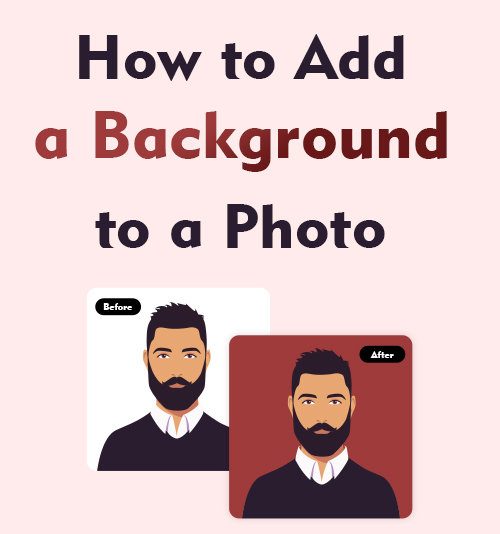
Sie fotografieren ein Lego-Gebäude und stellen es auf einer Geschäftsplattform aus, aber das Motiv scheint nicht mit dem Hintergrund vereinbar zu sein; Sie nehmen ein schönes Profilfoto auf, aber der Hintergrund ist schlicht oder durch einige unerwünschte Objekte abgelenkt. Möglicherweise müssen Sie den Fotohintergrund ändern. Andernfalls werden diese mangelhaften Bilder in der Galerie gelöscht oder vergessen.
Das Ersetzen des Hintergrunds erweckt diese unvollkommenen Bilder zu neuem Leben. Aber ein mutiger Anfänger wird viel Zeit damit verbringen, dem Foto einen einzigartigen Hintergrund hinzuzufügen.
Heute möchte ich Ihnen sagen, wie Sie schnell und einfach einen Hintergrund zu einem Foto hinzufügen können.
Ich habe viele Tools getestet und einige hilfreiche Hintergrundwechsler gewonnen. Sie können diesen Artikel lesen, um sie mühelos zu erhalten.
Wie füge ich online Hintergründe zu einem Foto hinzu?
Der Online-Hintergrundwechsler unterstützt leistungsfähigere Funktionen als wir denken und ist bequemer als Software. Online-Fotoeditoren tauchen endlos auf. Einige davon habe ich für Sie herausgesucht.
1. Fotoschere – ein hilfreicher Hintergrund Schere und Aufkleber
PhotoScissor ist ein KI-gestützter Hintergrundentferner. Es kann den Bildhintergrund entfernen und ermöglicht es Ihnen, den ursprünglichen Hintergrund durch einen kompatiblen von Ihrem Computer zu ersetzen.
Wie ändert man den Hintergrund eines Bildes? Folgen Sie den unteren Schritten.
- Nachdem Sie eingetreten sind Fotoschere' Website, können Sie dort sehen, schreibt Bildhintergrund entfernen. Legen Sie Ihr Foto in das blau gepunktete Feld oder klicken Sie auf die Schaltfläche „Bild hochladen“, um Ihr Bild hochzuladen.
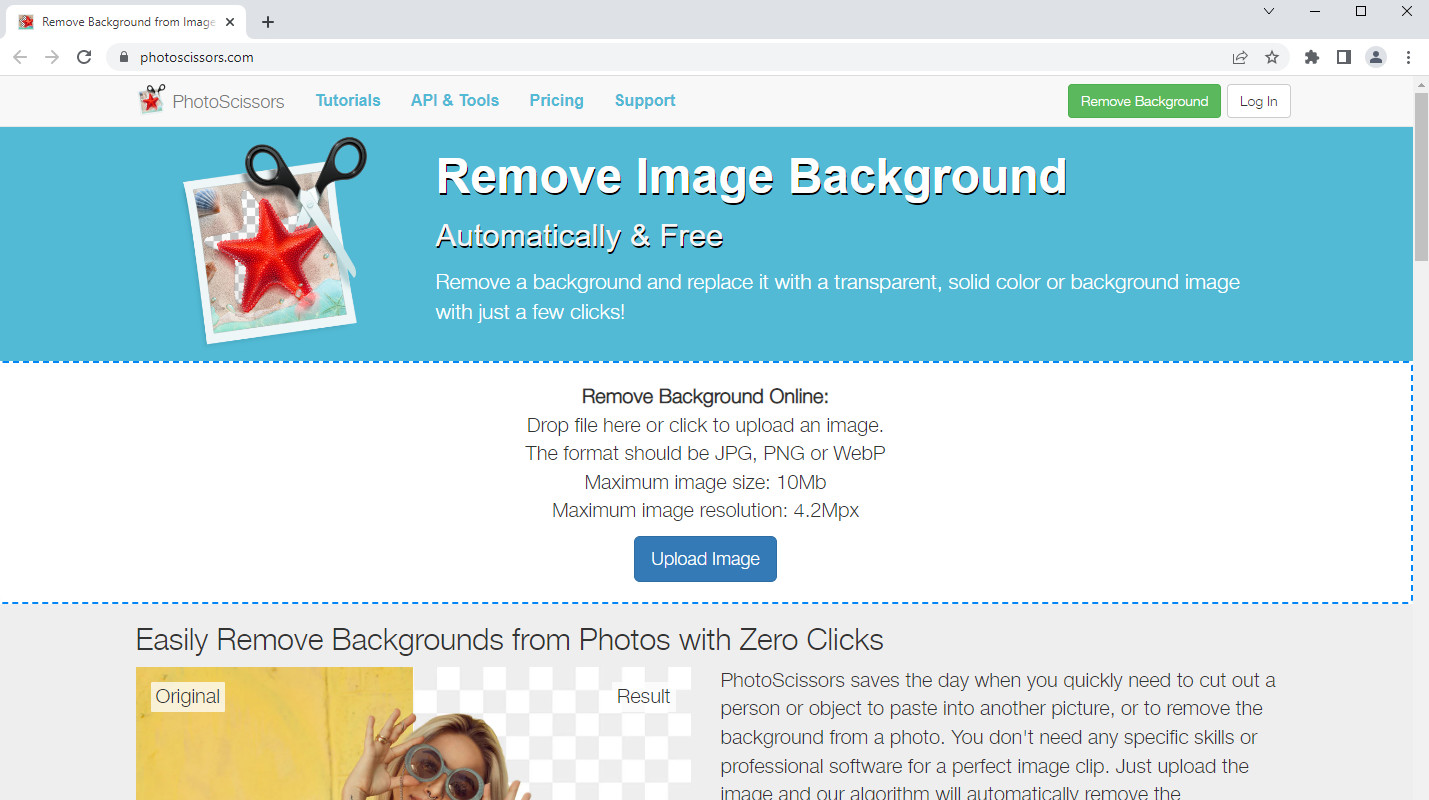
- PhotoScissors entfernt automatisch den Bildhintergrund und zeigt ihn mit einem weißen Hintergrund an. Wenn das Tool einen Teil des Vordergrunds löscht, können Sie ihn mit dem grünen Symbol in der oberen Spalte wiederherstellen.
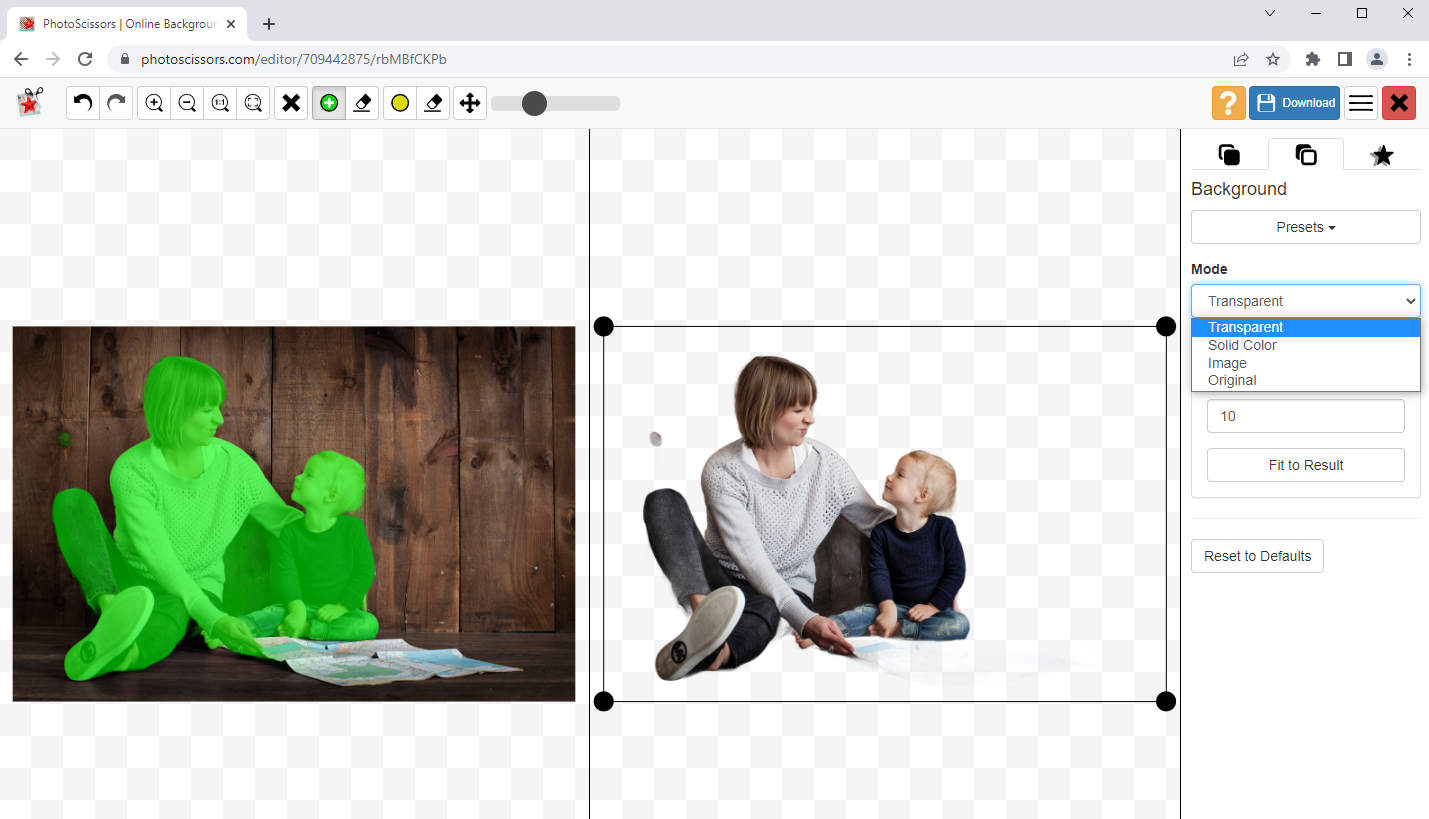
- Sie müssen auf das Dropdown-Menü „Modus“ klicken, um eine Hintergrundvorlage auszuwählen. Klicken Sie auf „Bild“ > „Bild auswählen“, um den Fotohintergrund mit dem von Ihrem Computer ausgewählten Bild zu ändern. Dann wäre es hilfreich, wenn Sie mit der Maus in den Vordergrund hinein- und herauszoomen oder das schwarze Fenster ziehen, um den Hintergrund zu lokalisieren.
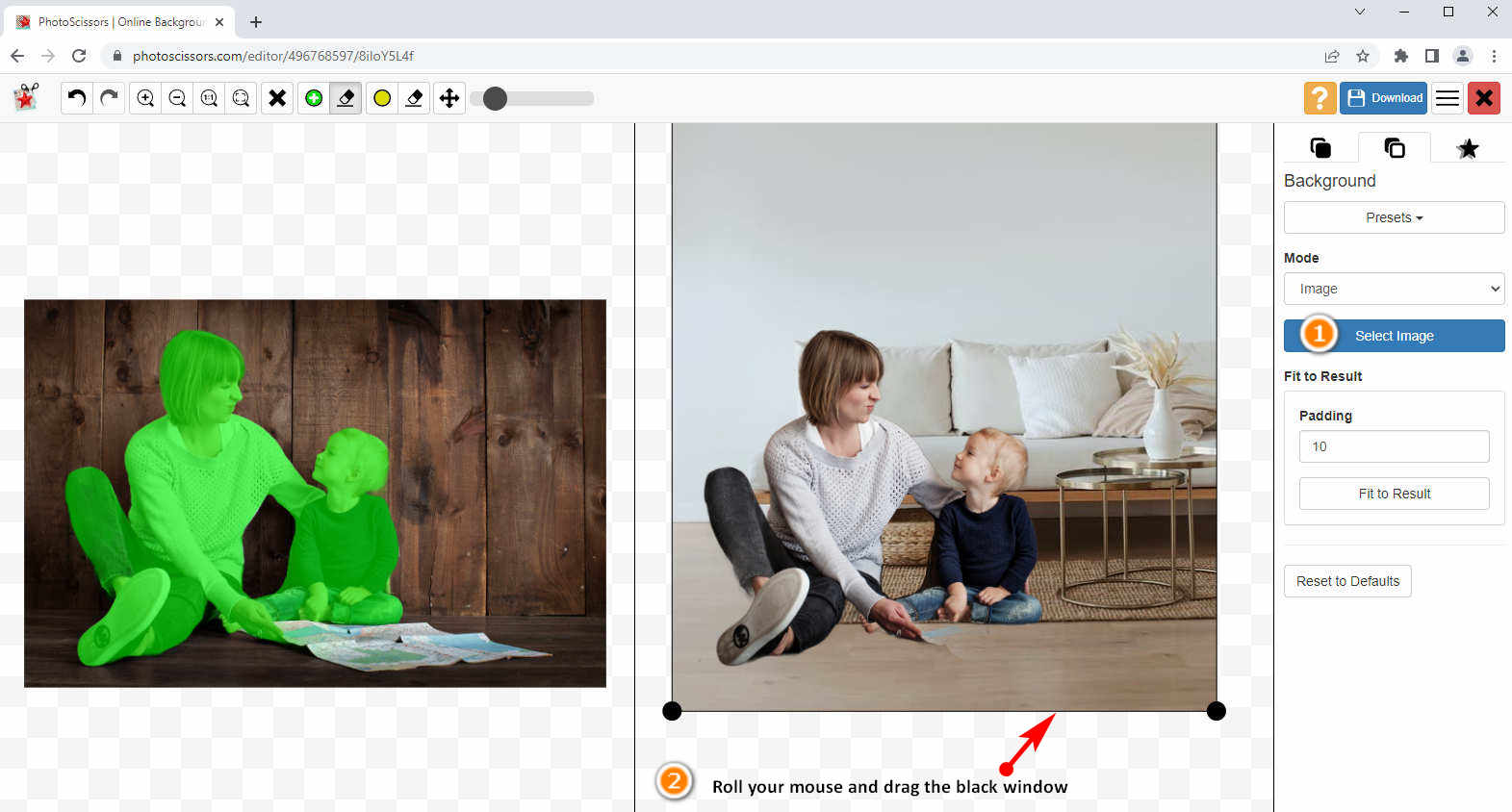
- Laden Sie das bearbeitete Bild herunter. Sie können das Bild mit niedriger Qualität herunterladen oder für hohe Qualität bezahlen.
2. Pixcut – ein süßes Werkzeug, um einen neuen Hintergrund hinzuzufügen
PixCut kann den störenden Hintergrund automatisch löschen und versorgt uns mit soliden Hintergründen und einigen Landschaftshintergründen. Sie können der Bibliothek auch andere interessante Hintergründe als Backup hinzufügen.
So fügen Sie einem Foto einen weißen Hintergrund hinzu?Lassen Sie mich Sie durch die Schritte führen.
- Suchen nach PixCut und geben Sie seine Website ein. Klicken Sie auf das Kästchen, um Ihr Foto hochzuladen.
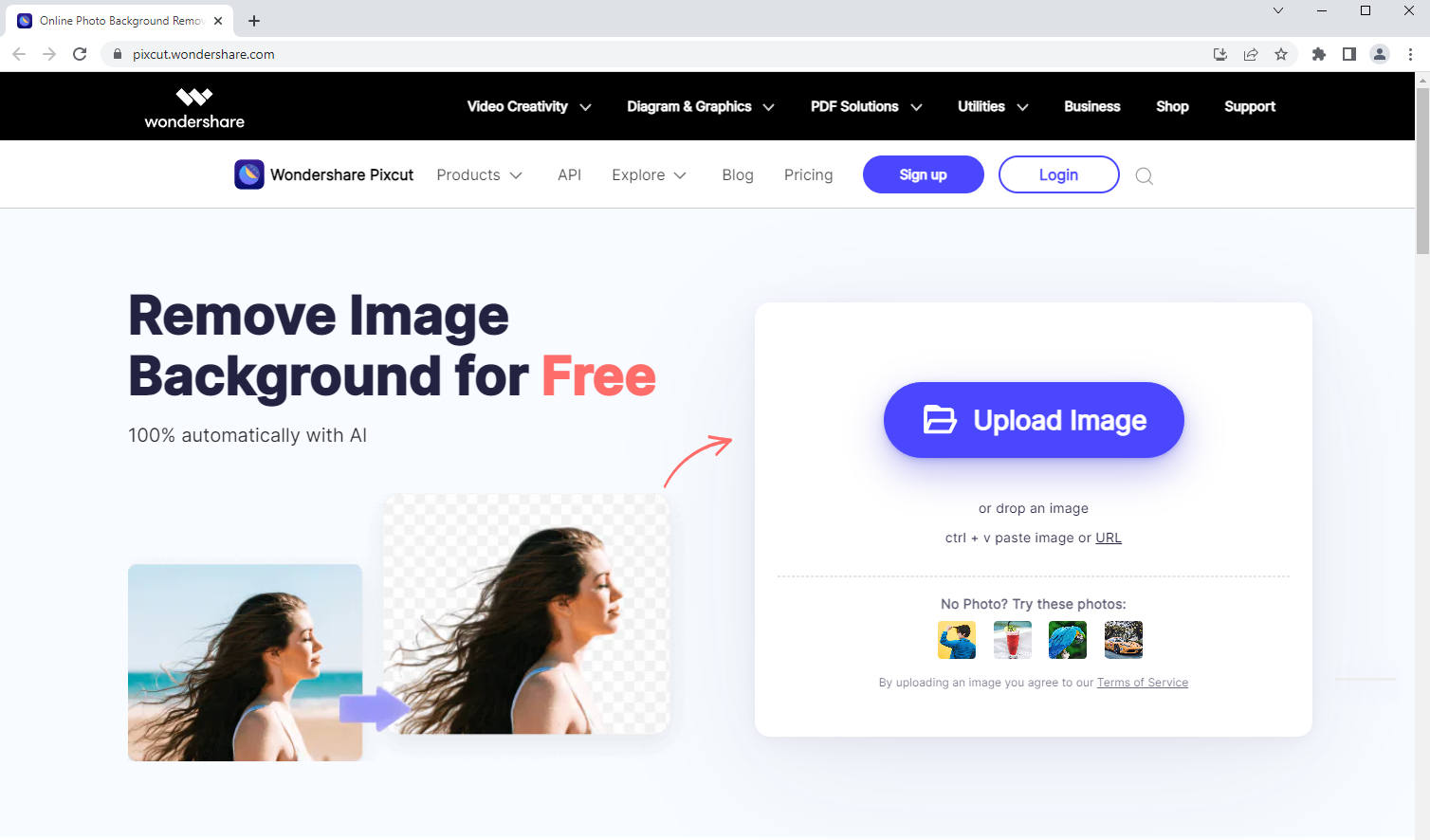
- Stellen Sie sicher, dass das Motiv vollständig extrahiert wurde, und klicken Sie dann auf die Option „Hintergrund ändern“, um einem Foto einen neuen Hintergrund hinzuzufügen.
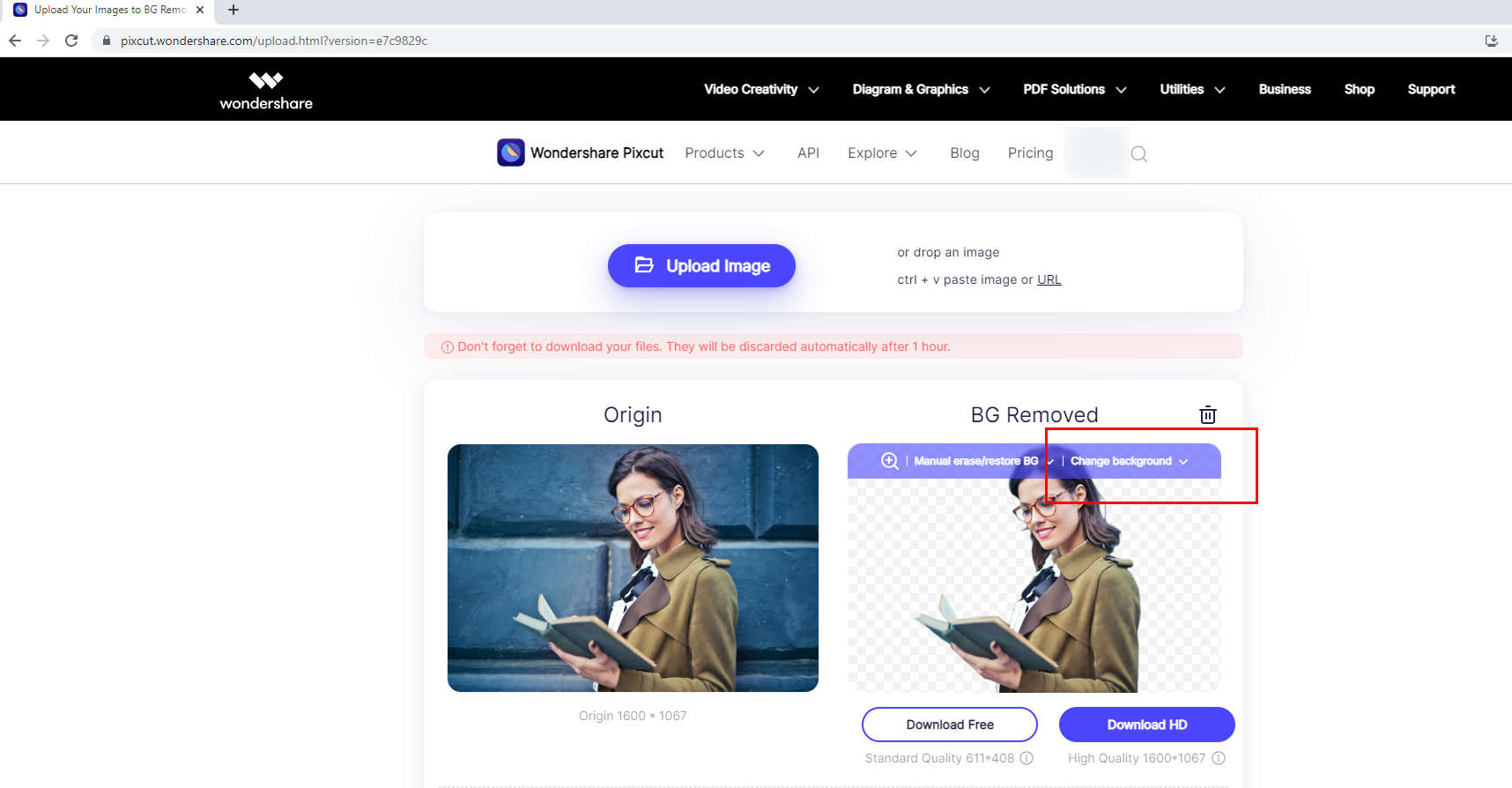
- Das Motiv wird mit einem transparenten Hintergrund dargestellt, sodass Sie einen neuen Hintergrund frei gestalten können. Jetzt können Sie dem Foto einen weißen Hintergrund hinzufügen oder auf das eingekreiste Symbol klicken, um ein bestimmtes Bild hochzuladen, das zum Motiv passt.
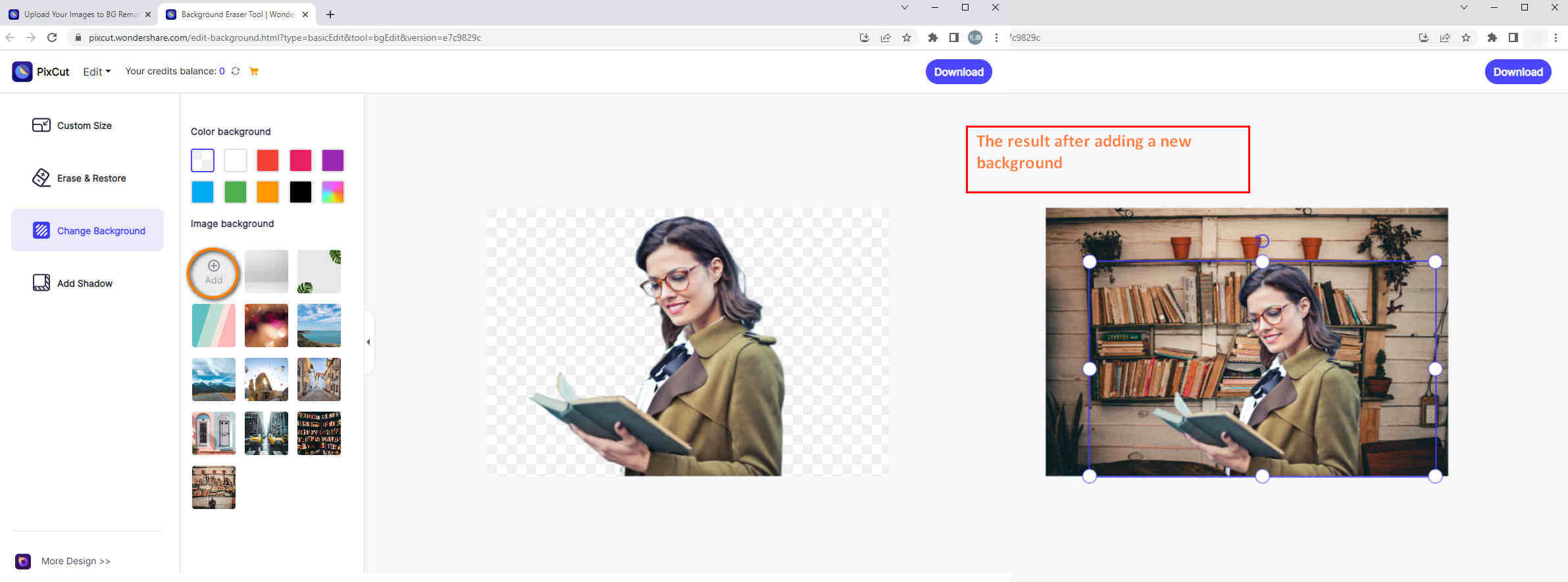
- Ziehen Sie das violette Kästchen, um die Größe des Motivs anzupassen. Nachdem alle Elemente perfekt angepasst sind, können Sie das frische Bild herunterladen.
3. Retoucher Online – ein funktionsreicher Hintergrundwechsler
Online-Retusche ist ein kostenloses Web-Tool zum Entfernen des Hintergrunds von jedem Bild. Und es bietet viele Arten von Vorlagen, um den Hintergrund eines Bildes zu ändern. Darüber hinaus können benutzerdefinierte Vorlagen hochgeladen werden, um dem Bild einen neuen Hintergrund hinzuzufügen.
Wie füge ich einem Foto einen weißen Hintergrund hinzu? Hier kommen die Schritte.
- Gehen Sie zu Online-Retusche's Website und importieren Sie Ihr Bild.
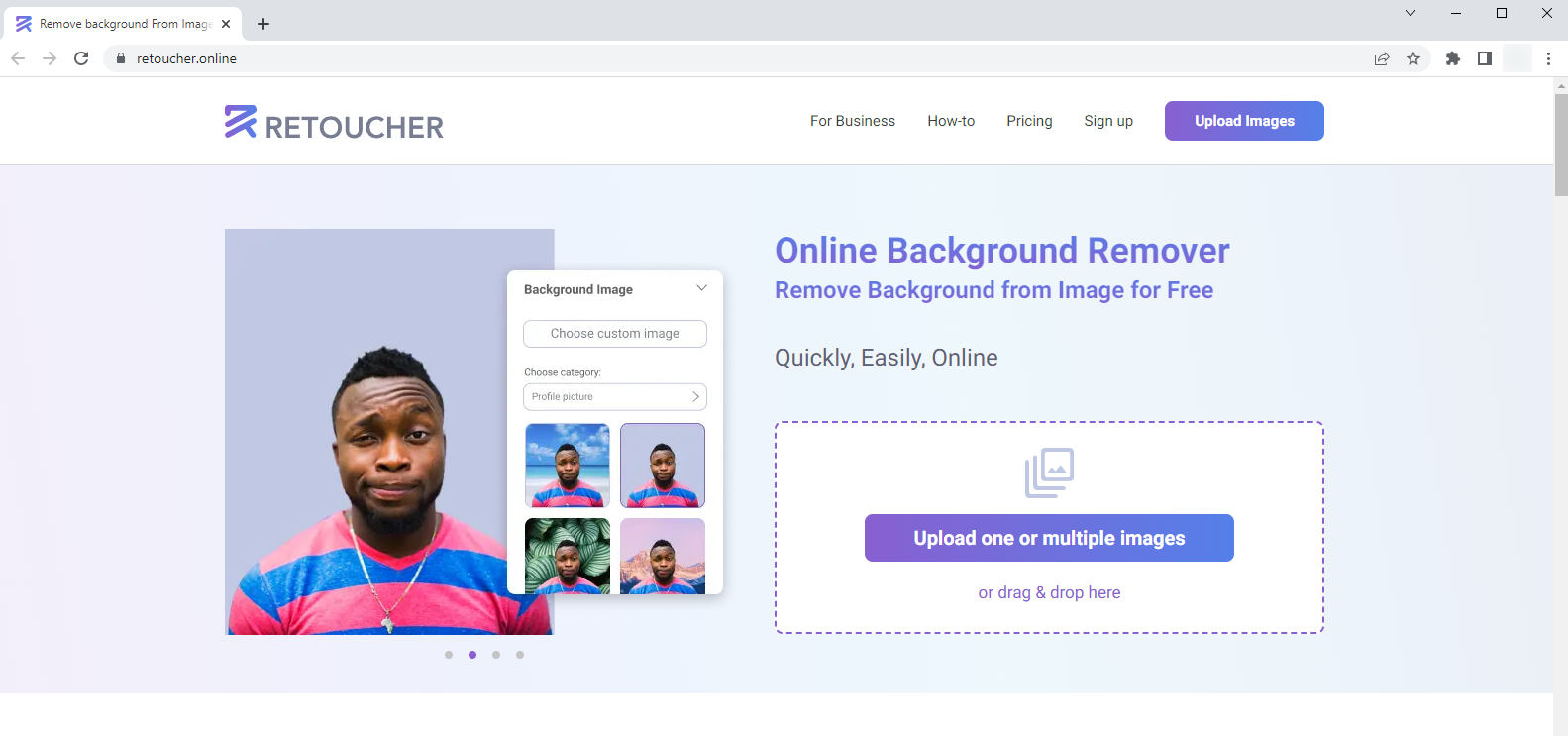
- Retoucher Online entfernt zunächst automatisch den Hintergrund und stellt einige solide Hintergründe bereit, aus denen Sie dem Foto einen weißen Hintergrund hinzufügen können. Wenn diese Muster für Ihre Anforderungen nicht ausreichen, können Sie auf das Feld „Bearbeiten“ klicken, um einen benutzerdefinierten Bildhintergrund hinzuzufügen.
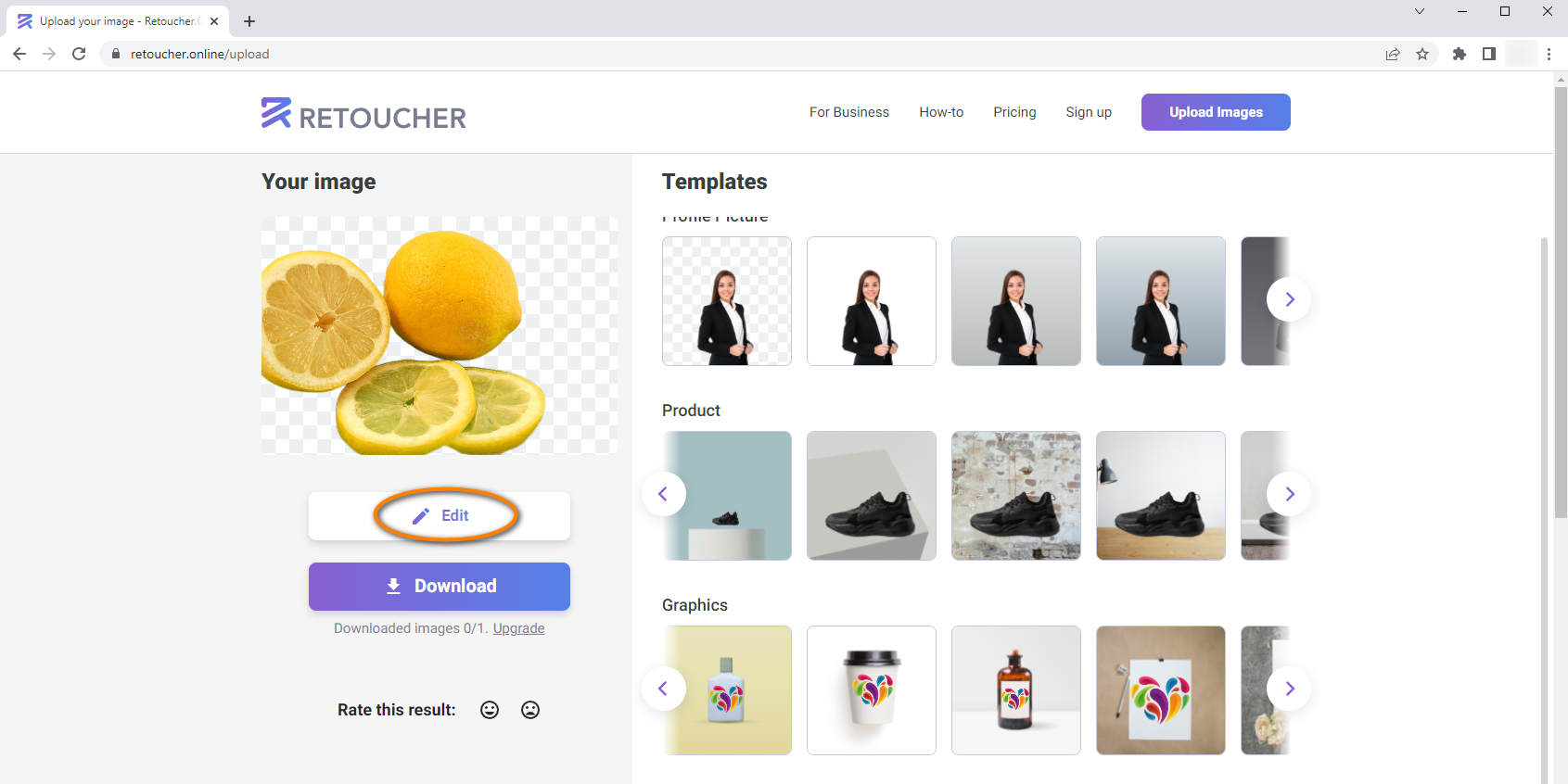
- Es gibt eine Option „Benutzerdefiniertes Bild auswählen“. Klicken Sie darauf, um dem Bild einen Hintergrund hinzuzufügen. Dann können Sie seine Größe mit den Größengriffen anpassen. Tippen Sie anschließend oben auf „Bild“, um den Ausschnitt zu bearbeiten. Ziehen Sie die Ziehpunkte um das Motiv herum, um seine Größe zu ändern.
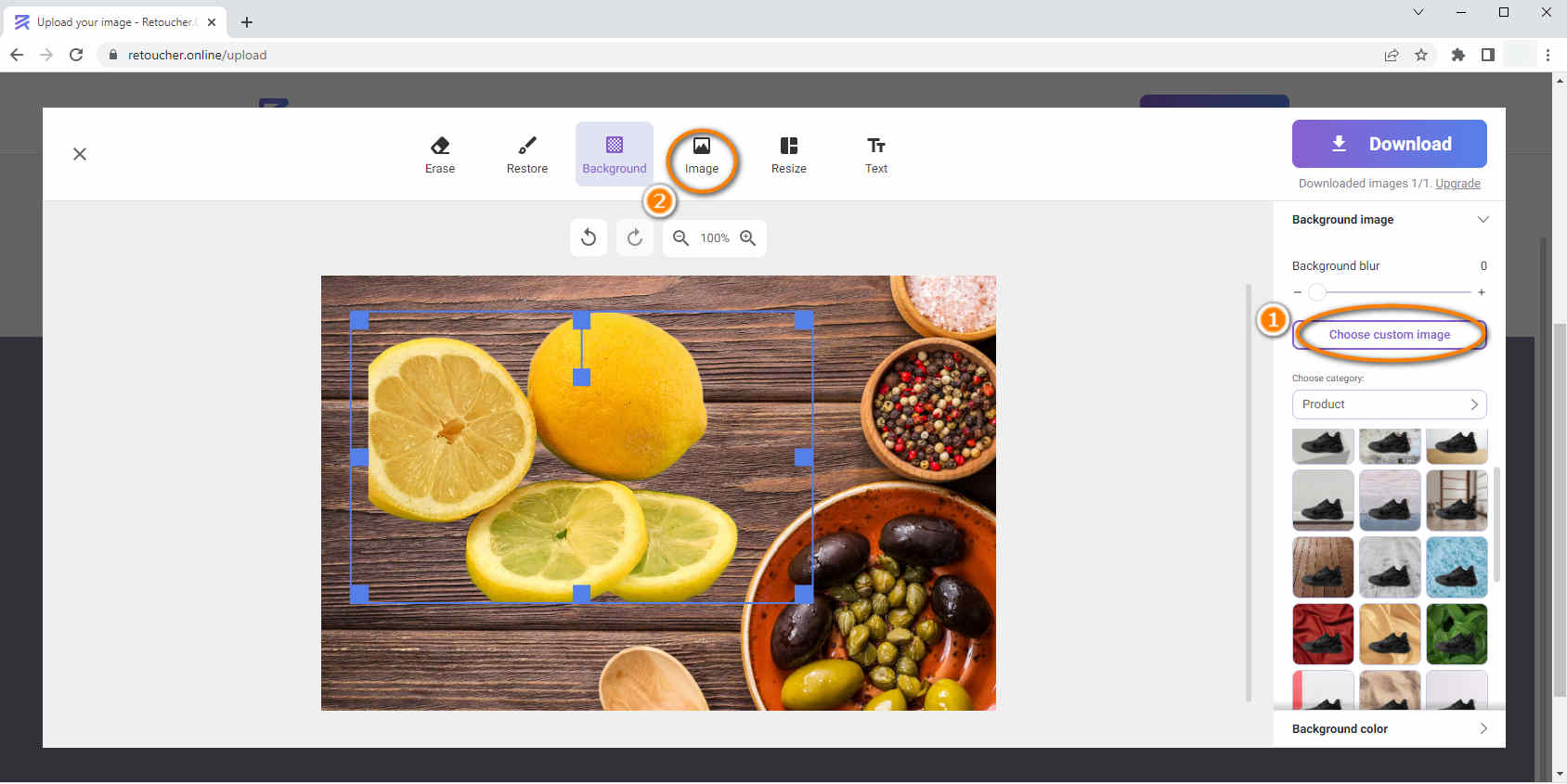
- Laden Sie Ihr Design herunter.
Wie ändere ich den Hintergrund eines Bildes auf dem PC?
Desktop-Software ist normalerweise mit erweiterten Tools zum Bearbeiten Ihrer Bilder ausgestattet. Und die meisten Bearbeitungsprogramme können Ihnen dabei helfen, den Fotohintergrund zu ändern. Besonders inPixio und PhotoWorks stechen hervor.
Folgen Sie meinem Leitfaden, um zu sehen, was sie für Sie tun können.
4. inPixio – Ein praktischer Editor
- Wenn Sie die Software nicht auf Ihrem Desktop haben, klicken Sie auf https://www.inpixio.com/free-photo-editor/ um inPixio auf Ihrem Windows zu installieren. Öffnen Sie es dann und klicken Sie auf das Feld Hintergrund entfernen, um Ihr Foto hochzuladen.
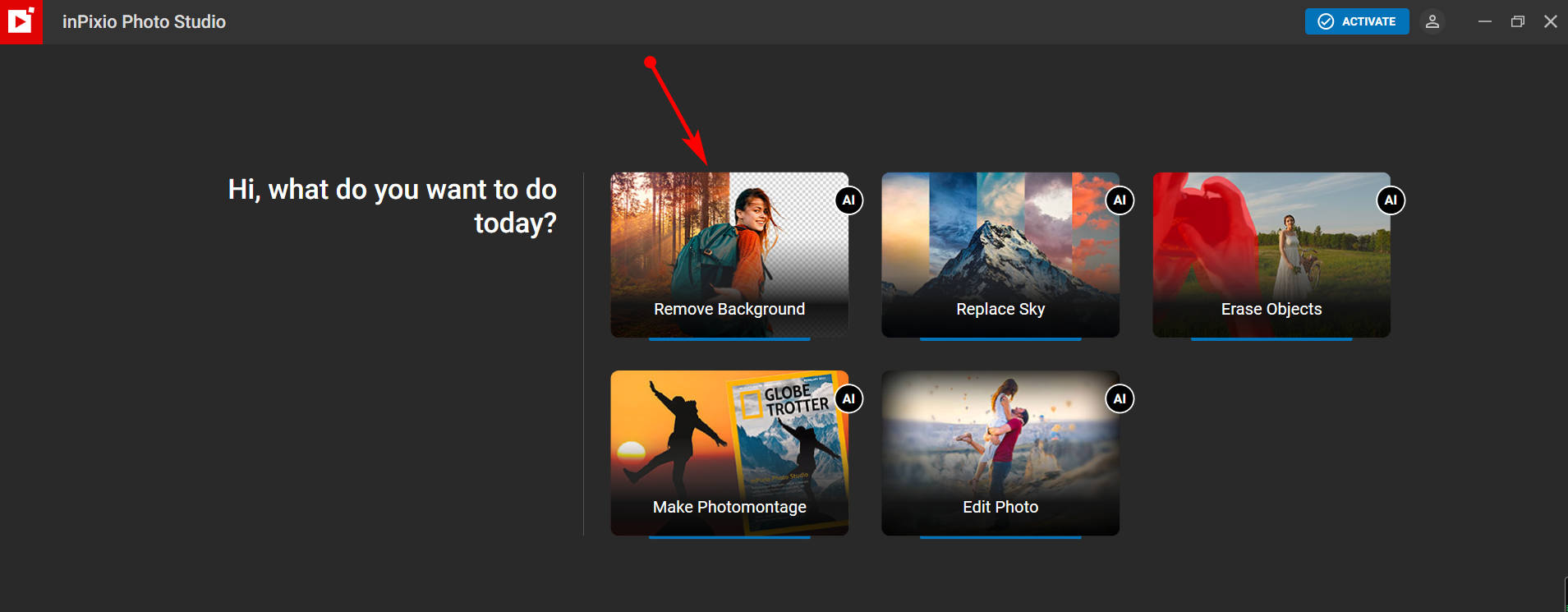
- Der ursprüngliche Hintergrund wird gelöscht und das Motiv wird mit einem transparenten Hintergrund angezeigt. Sie können zum Abschnitt „Bilder“ > „Meine Bilder“ gehen, um ein Bild auszuwählen, das Ihnen gefällt, und dann dem Foto einen neuen Hintergrund hinzufügen.
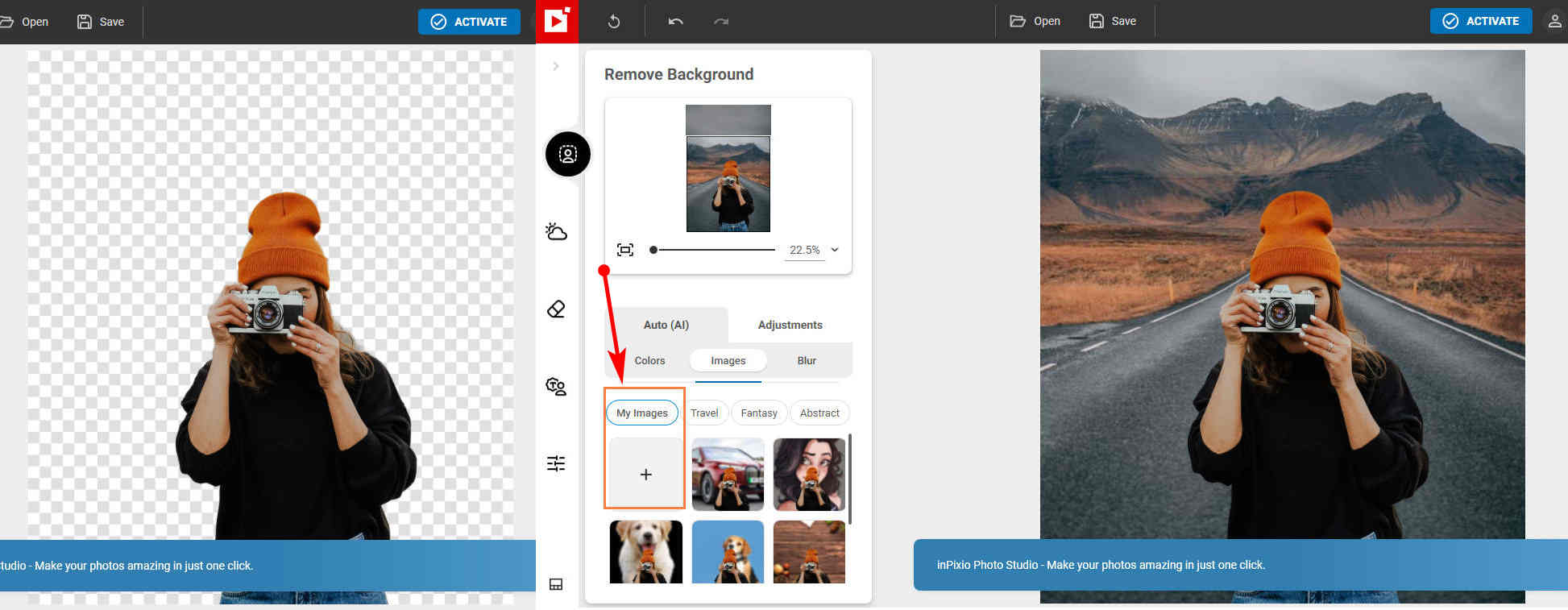
- Speichern Sie das auffällige Bild.
5. PhotoWorks – ein voll ausgestattetes Toolkit
- Herunterladen PhotoWorks und doppelklicken Sie auf die Software, um sie zu öffnen. Sie werden erfreut feststellen, dass es viele Möglichkeiten für Sie gibt.
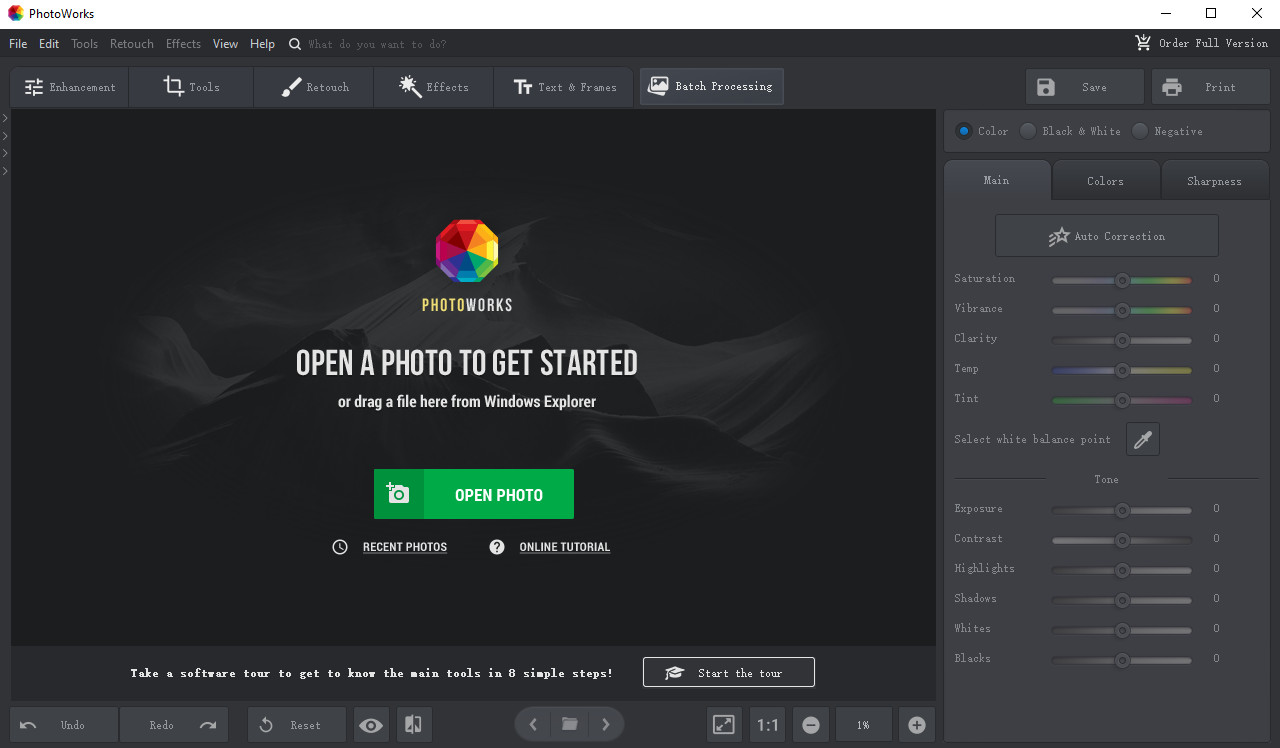
- Klicken Sie auf das grüne Kästchen, um Ihr Foto zu öffnen. Klicken Sie anschließend auf die Funktion „Hintergrund ändern“, die im Abschnitt „Werkzeuge“ enthalten ist.
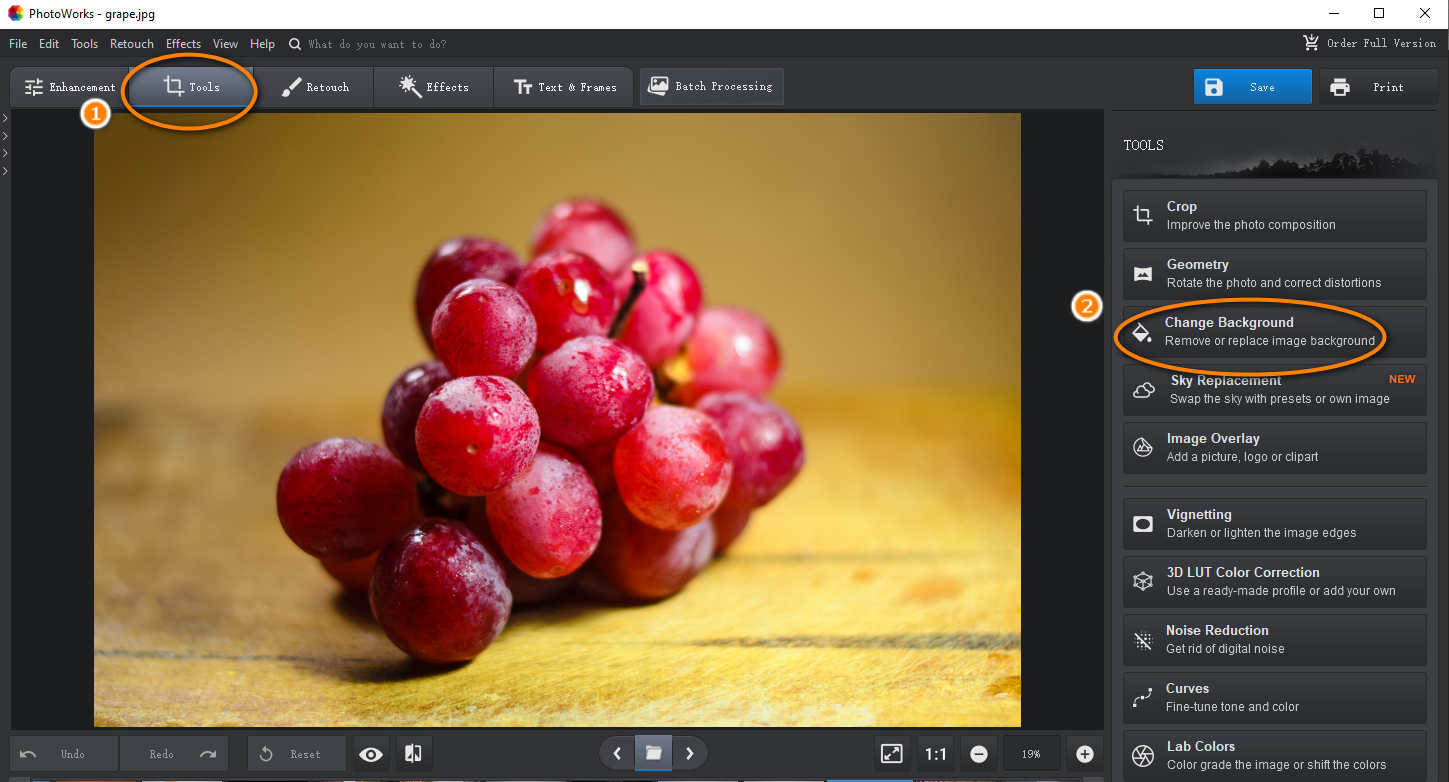
- Verwenden Sie den grünen Pinsel, um über das Objekt zu malen, und den roten Pinsel, um den Hintergrund zu markieren. Ein paar Striche reichen aus, da das Tool sie automatisch erkennt und den Hintergrund entfernt. Klicken Sie auf den Bereich „Weiter“, um den ungeklärten Fotorand zu korrigieren. Nachdem das Motiv vollständig erhalten geblieben ist, können Sie weiterhin seinen Hintergrund ersetzen.
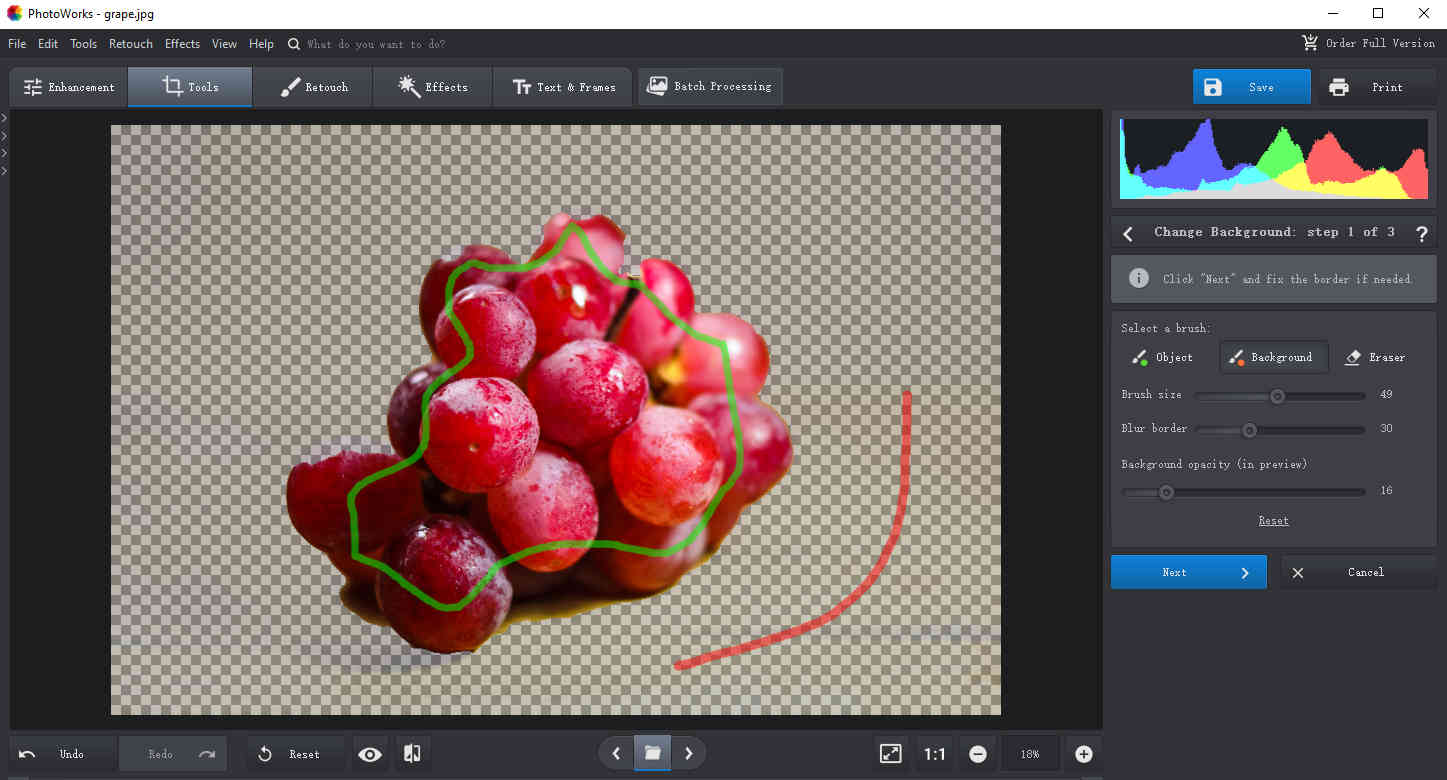
- PhotoWorks fügt dem Foto einen weißen Hintergrund hinzu. Sie können es direkt anwenden oder andere Bildhintergründe hinzufügen. Einige gebrauchsfertige Hintergründe werden Ihnen ebenfalls zur Verfügung gestellt. Alternativ können Sie den Fotohintergrund mit Ihrem hochgeladenen Bild ändern.
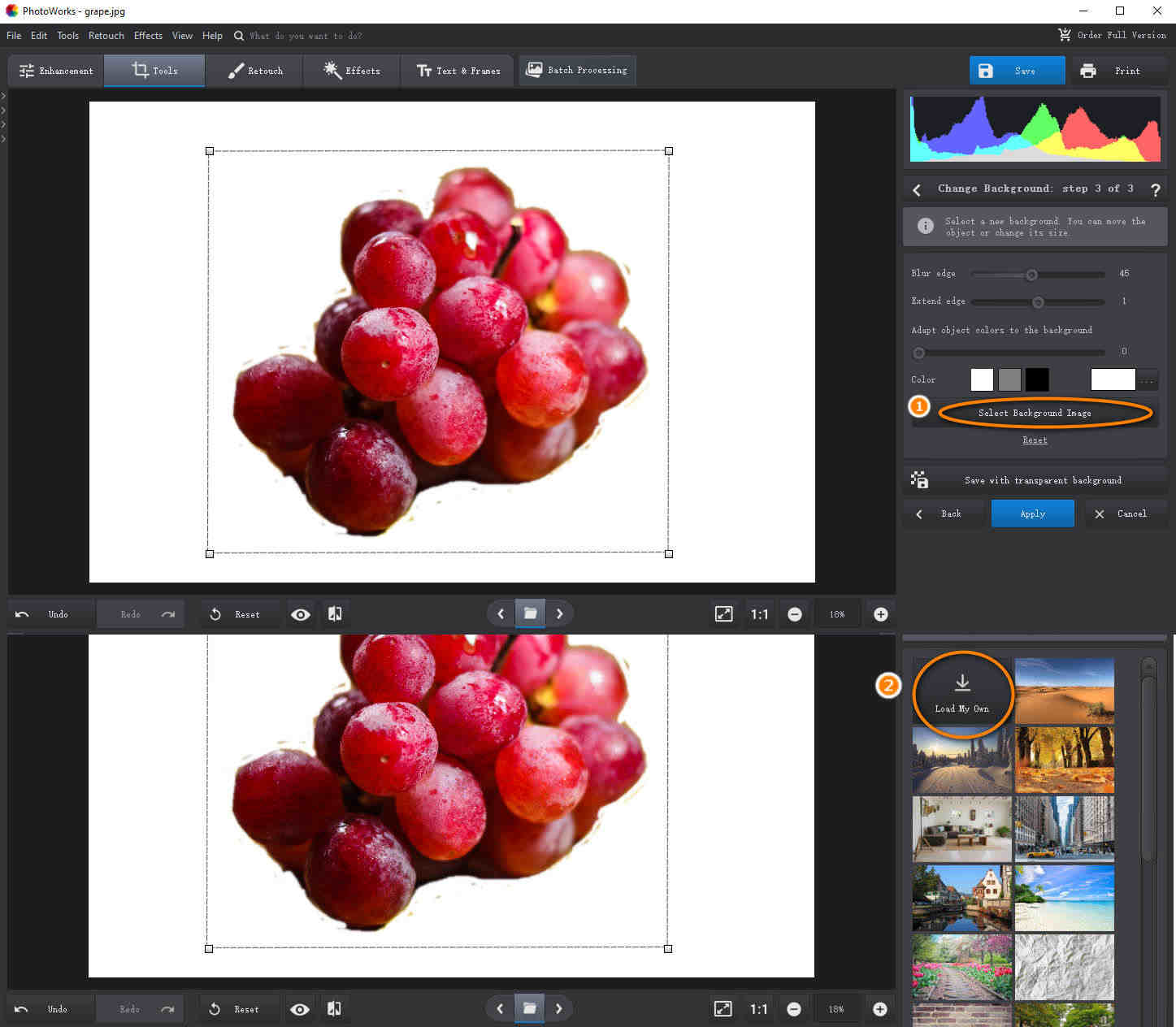
- Wenden Sie den neuen Hintergrund an und ziehen Sie die Ziehpunkte, um die Größe des Motivs zu korrigieren. Überprüfen Sie, ob das Foto gut aussieht, und speichern Sie es.
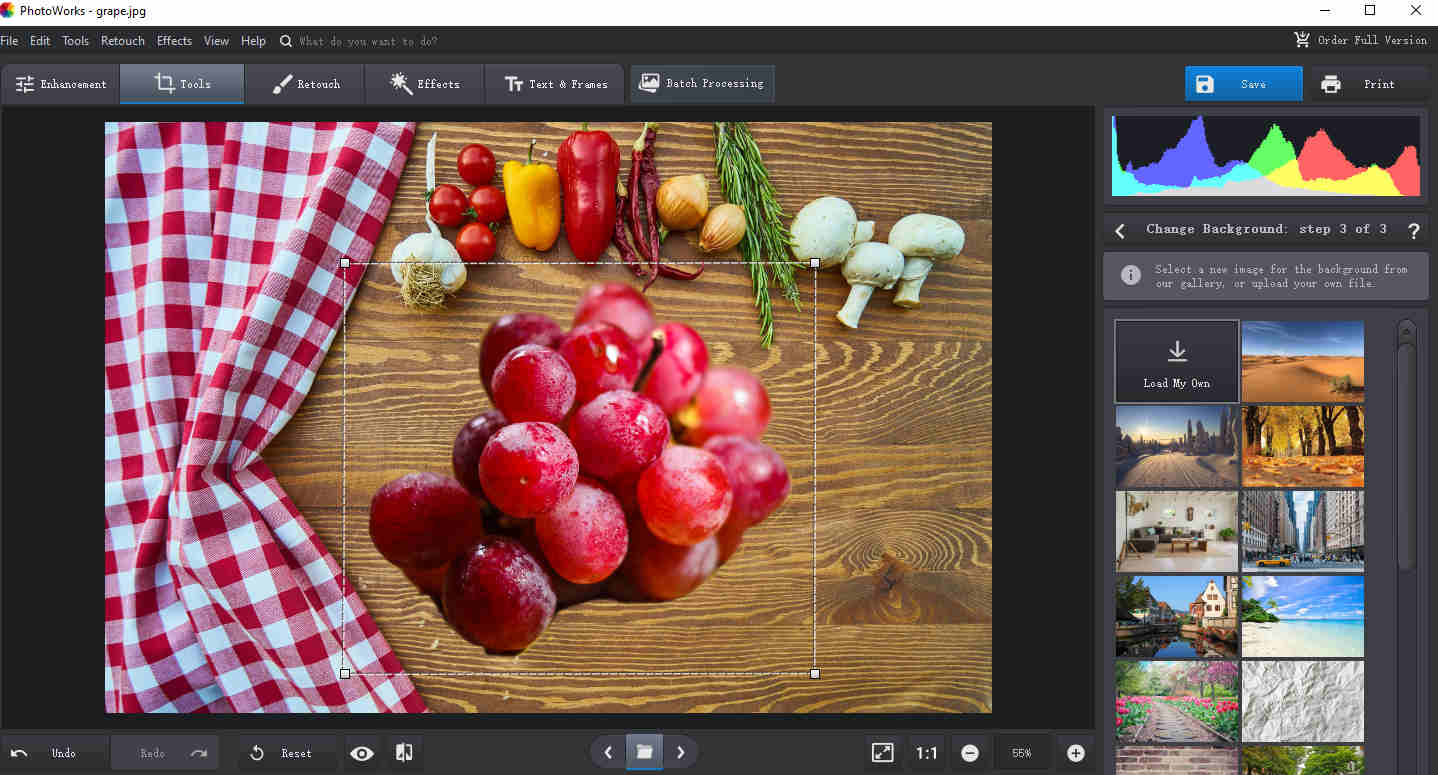
Wie füge ich einem Foto auf dem Handy einen anderen Hintergrund hinzu?
Wenn Sie auf Fotos mit einem großartigen Motiv, aber einem unangenehmen Hintergrund stoßen, würden Sie fragen, wie Sie einem Foto auf dem iPhone oder Android einen Hintergrund hinzufügen können. Youcam Perfect und Simple Background Changer geben eine zufriedenstellende Antwort unter diesen Apps, um Fotos einen Hintergrund hinzuzufügen.
6. Youcam Perfect – Ändern Sie den Hintergrund flexibel auf dem iPhone
- Öffnen Sie Youcam Perfect und tippen Sie auf das längliche Feld „FOTO BEARBEITEN“, um ein Foto aus Ihrer Galerie auszuwählen.
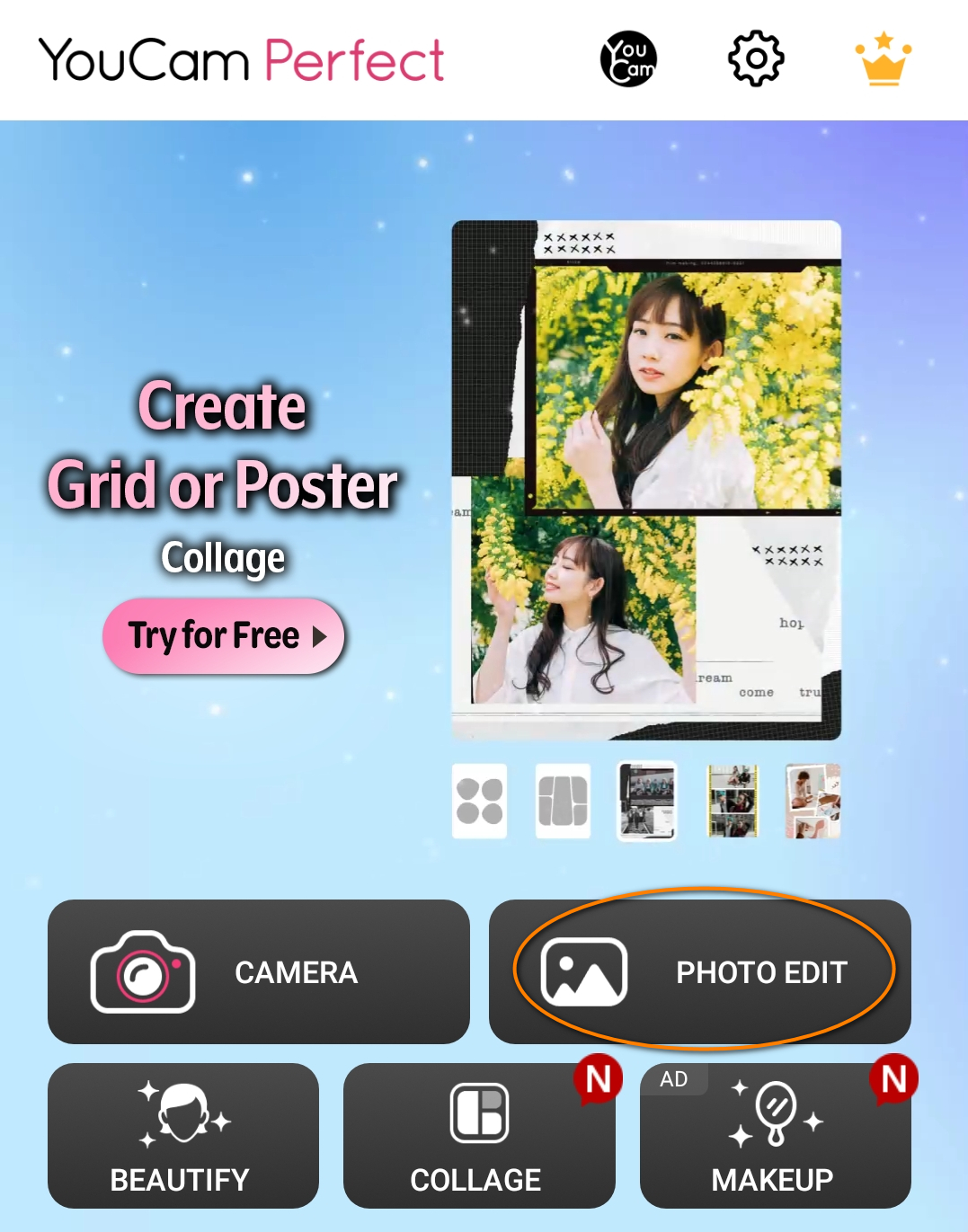
- Wischen Sie in der unteren Leiste nach links, um die Option „Hintergrund“ zu finden, und rufen Sie den Abschnitt „Hintergrund ändern“ auf.
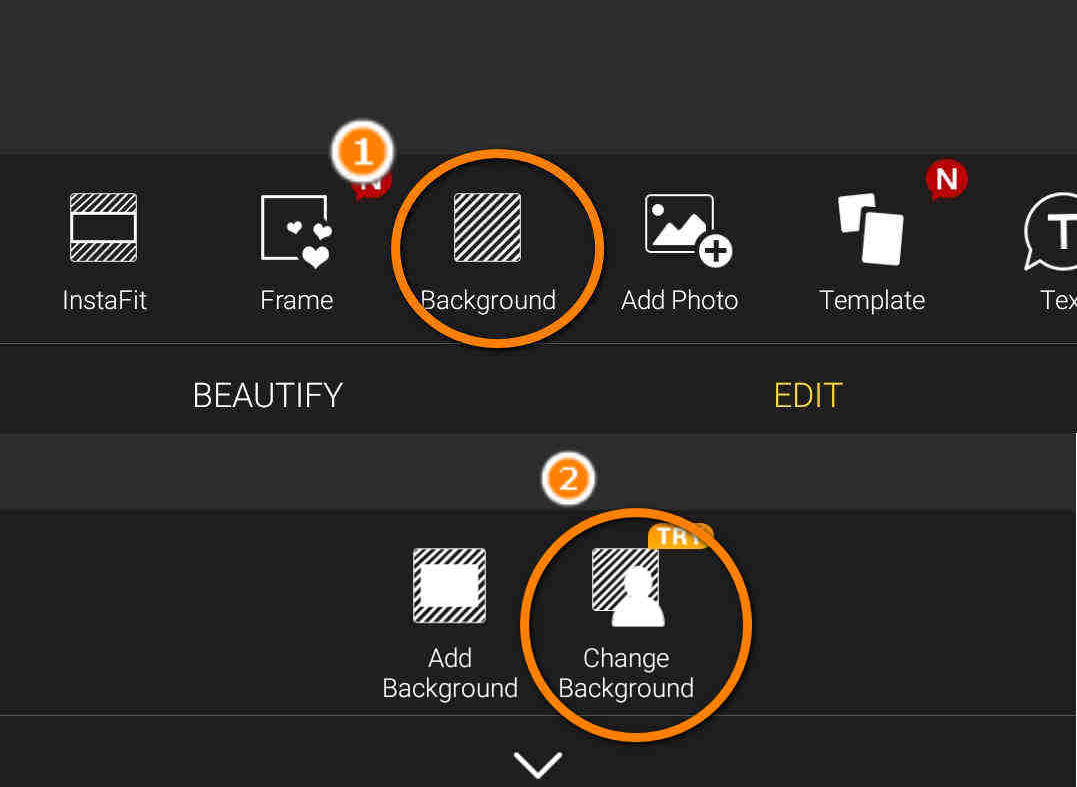
- Tippen Sie auf die Farboption, um dem Foto einen weißen Hintergrund hinzuzufügen, oder fügen Sie einen von der App bereitgestellten Bildhintergrund hinzu. Sie können auf das Fotosymbol klicken, um Ihr Bild hochzuladen und den ursprünglichen Hintergrund zu ersetzen, wenn Sie einen neuen Hintergrund im Sinn haben.
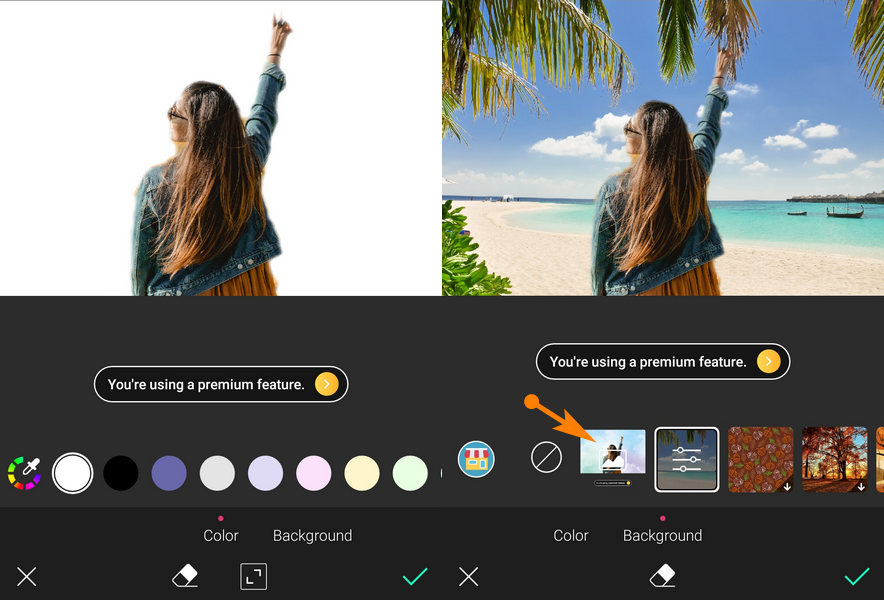
- Berühren Sie das Bingo-Symbol, um Ihr Bild zu speichern.
Tipps: Die App fordert Sie auf, einen Premium-Service zu abonnieren, wenn Sie das Design herunterladen möchten.
7. Einfacher Hintergrundwechsler – Einfacher, aber professioneller Wechsler für Android
- Führen Sie Simple Background Changer auf Ihrem Telefon aus. Tippen Sie auf das Symbol „FOTO AUSSCHNEIDEN“, um ein Bild aus Ihrer Fotogalerie auszuwählen.
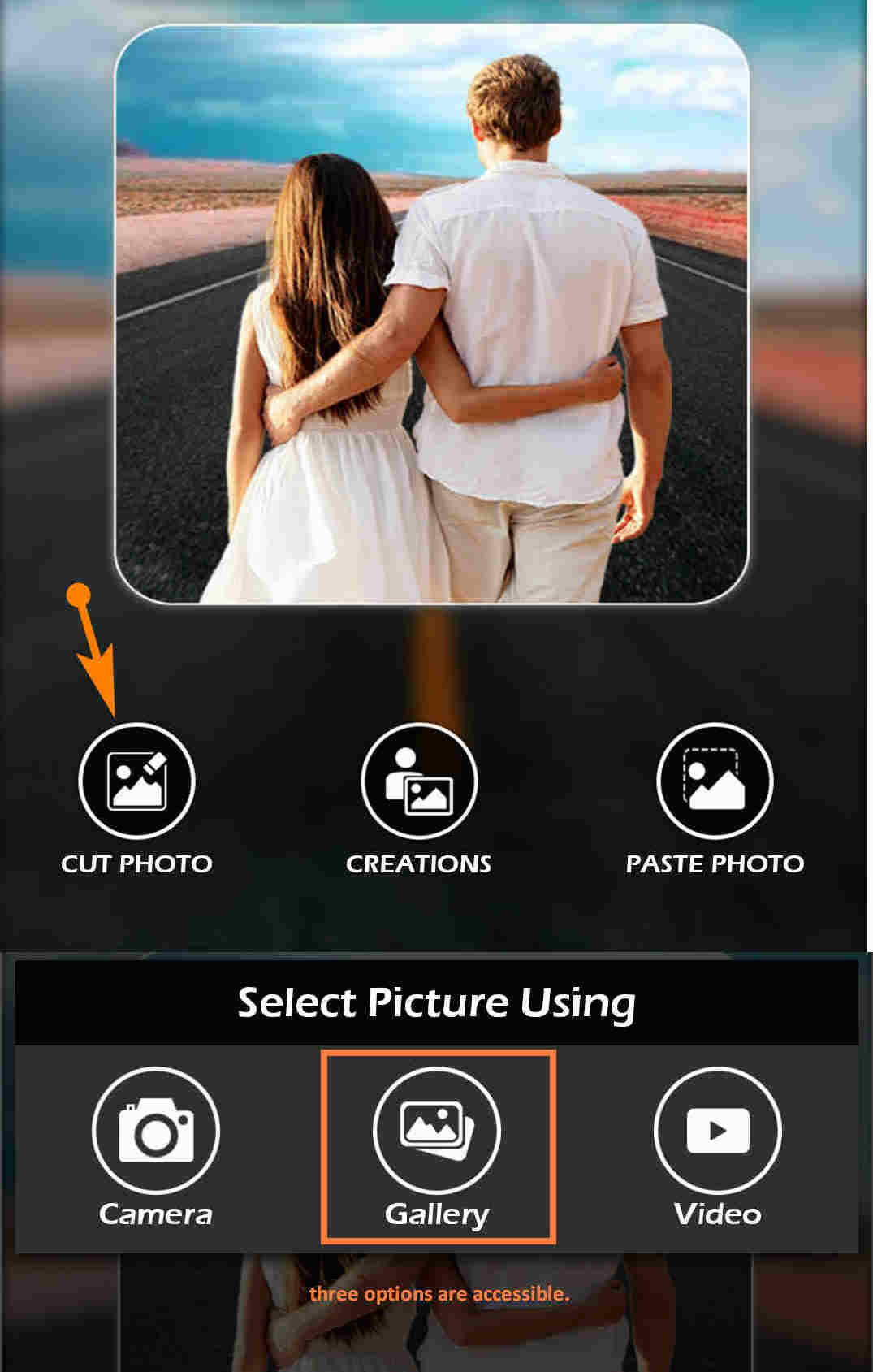
- Nachdem Sie ein Bild ausgewählt haben, fordert Sie die App auf, das Bild zuzuschneiden. Kreisen Sie dann das Motiv ein, um es aus dem Hintergrund zu extrahieren, und wenden Sie sich an die Option „Manuell“ und „Wiederherstellen“, um den Rand des Motivs zu korrigieren.
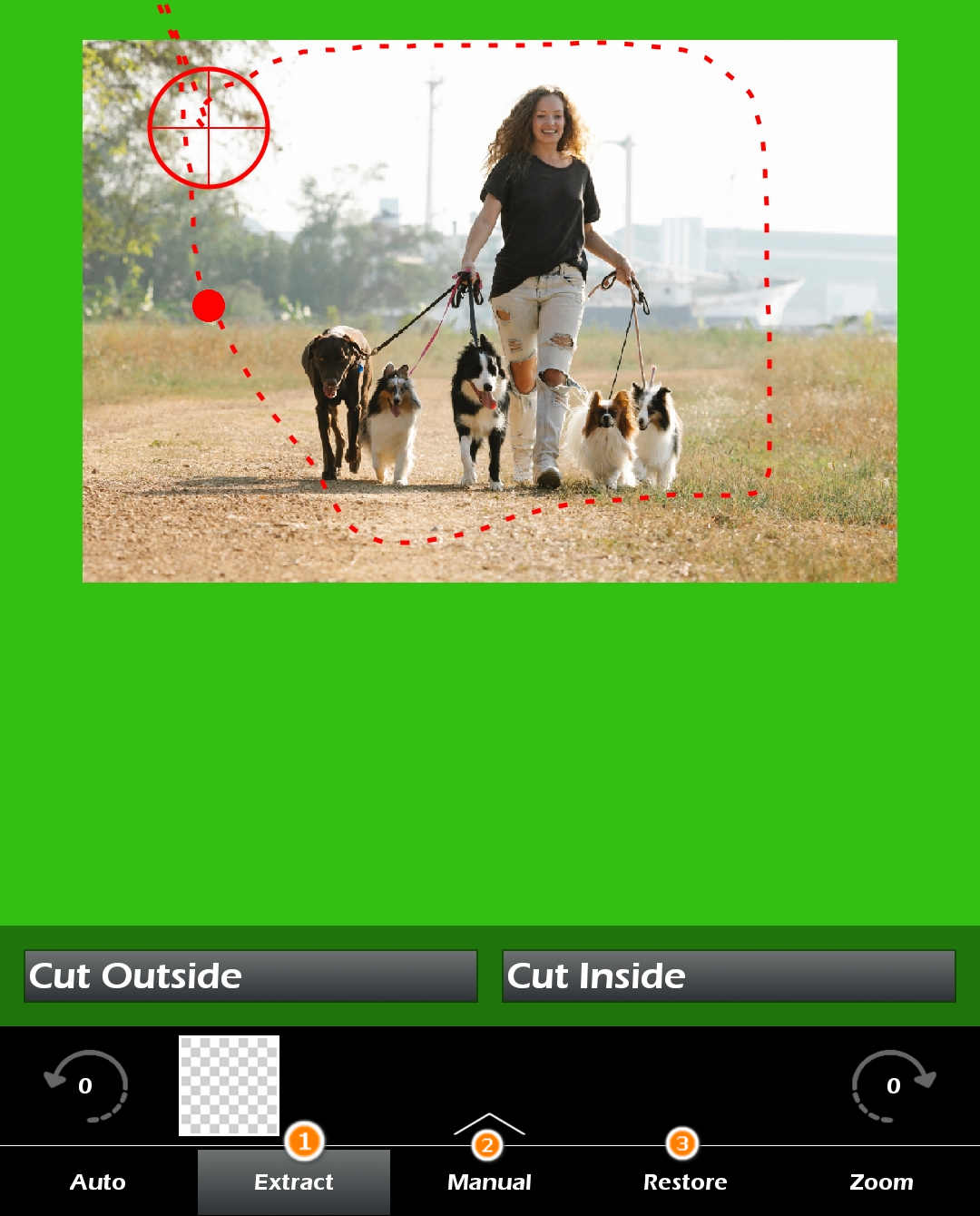
- Schneiden Sie das Motiv vollständig aus und klicken Sie dann auf das Symbol „√“, um ein Bild direkt mit einem transparenten PNG zu speichern oder dem Foto einen neuen Hintergrund hinzuzufügen.
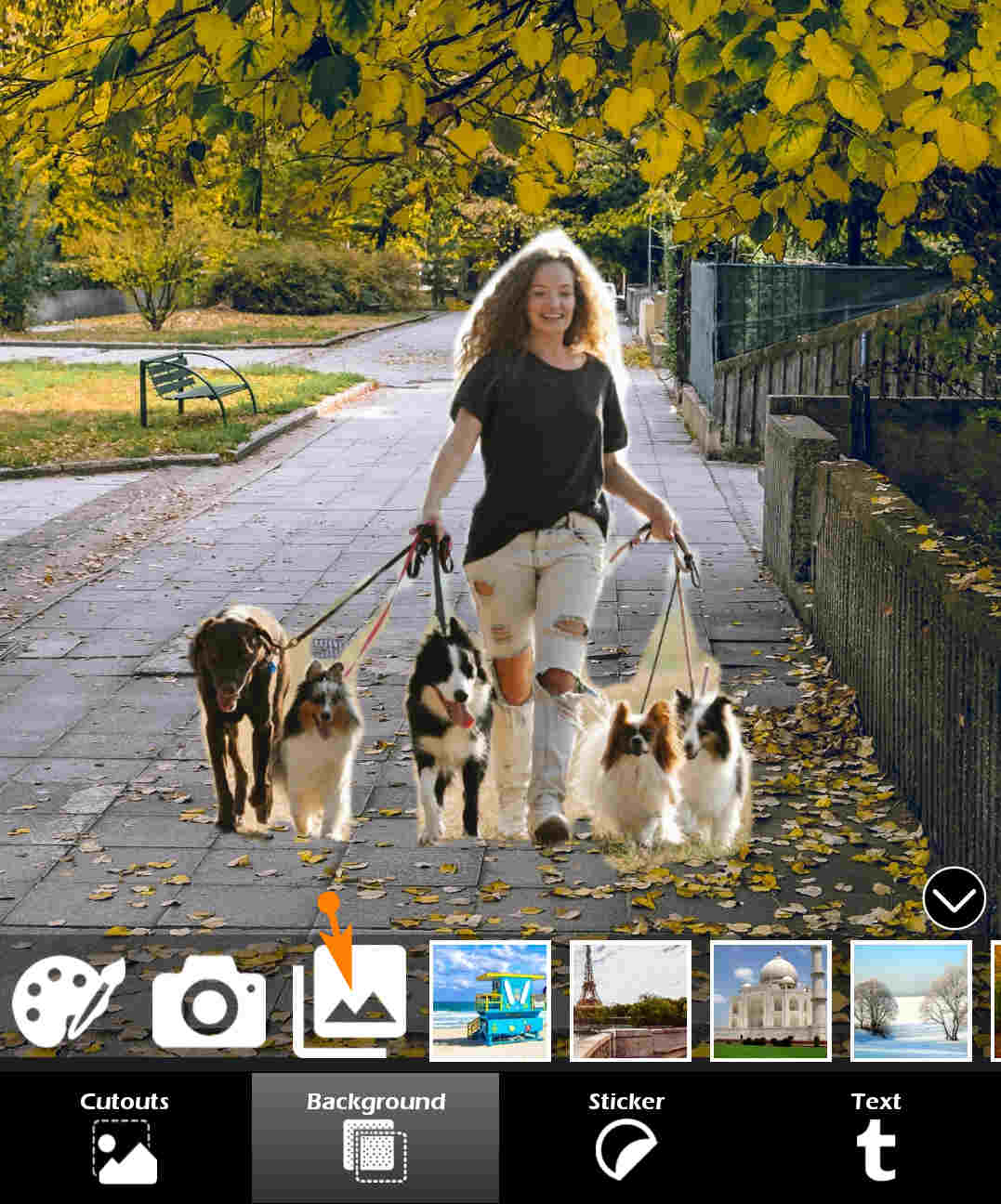
- Berühren Sie das Symbol SPEICHERN, um das wiedergeborene Bild zu exportieren.

Fazit
Fotos mit einem weniger zufriedenstellenden Hintergrund werden Sie nicht mehr stören!
Dieser Artikel enthält eine detaillierte Anleitung zum Hinzufügen eines neuen Hintergrunds zu einem Foto online, auf iPhone, Android, Mac und PC.
Meiner Meinung nach ist der Online-Hintergrundwechsler am nützlichsten. Sie werden nicht nur von KI unterstützt, um störende Hintergründe zu entfernen, sondern bereiten viele gebrauchsfertige Vorlagen vor, mit denen Sie den Fotohintergrund ändern können.
Die Apps zum Ändern des Bildhintergrunds erfordern jedoch eine manuelle Darstellung, um das Motiv auszuschneiden. Meine Praktiken konnten den Hintergrund immer nicht aufklären, wenn ich die Apps verwendete, was das Ergebnis des Hinzufügens eines Hintergrunds zum Foto verschlechterte. Du könntest meinen aufrichtigen Vorschlag annehmen und deine Übungen machen. Folge deinem Herzen, um eine Entscheidung zu treffen.
FAQ
Wie kann ich einem Bild kostenlos einen Hintergrund hinzufügen?
Es gibt viele kostenlose Tools, um Fotos online mit einem Hintergrund zu versehen. Zu den hilfreichen Online-Tools gehören Retoucher Online, Pixcut und PhotoScissors.
Wie füge ich einen Hintergrund in Picsart hinzu?
Picsart bietet Online-Dienste an. Sie könnten den Hintergrund auf der Website ersetzen.Rufen Sie zunächst die Website von Picsart auf, gehen Sie zur Funktion Background Changer und laden Sie Ihr Bild hoch.Navigieren Sie zweitens zur Option Hintergrund. Es gibt viele gebrauchsfertige Hintergründe, die Sie anwenden können. Sie können auch Ihr Bild hochladen, um den Fotohintergrund im Abschnitt „Textur“ oder die Hintergrundfarbe im Abschnitt „Farbe“ zu ändern.Exportieren Sie schließlich das Foto mit einem hervorragenden Hintergrund.